鉴于有很多人买到无线路由器后不知道如何设定,下面就以常用的TP-LINK无线路由器为例,详细解说一下无线路由器设定方法。其它各品牌无线路由器设定方法也大同小异。
一、连线线路
将从光猫出来的网线或入户的网线连线到路由器的WAN口,如果有电脑将其连线到路由器的任意LAN口上。

提示:
宽频线一定要连线到路由器的WAN口上。WAN口与另外四个LAN口一般颜色有所不同,且埠下方有WAN标识,请仔细确认。电脑连线到路由器1/2/3/4任意一个LAN口。
二、设定路由器
1、在路由器的底部标贴上检视路由器出厂的无线讯号名称。

2、开启手机的无线设定,无需密码直接连线路由器的无线讯号。

3、连线Wi-Fi后,手机会自动弹出路由器的设定页面。若未自动弹出请开启浏览器,在位址列输入路由器的管理地址,如tplogin.cn。在弹出的视窗中设定路由器的登入密码,(密码长度在6-32位区间),该密码用于以后管理路由器(登入界面),请妥善保管。如下图:


提示:
绝大多数路由器的管理地址都可以在路由器背面检视。如TP-LINK的管理地址多为tplogin.cn ,早期的路由器管理地址是192.168.1.1 ,迅捷路由器的管理地址为falogin.cn等
4、登入成功后,路由器会自动检测上网方式,根据检测到的上网方式,填写该上网方式的对应引数,如下图:
宽频有宽频拨号、自动获取IP地址、固定IP地址三种上网方式。上网方式是由宽频运营商决定的,如果无法确认您的上网方式,请联络宽频运营商确认。


提示:
当前绝大多数宽频上网方式均为自动获取(或动态IP),少数为宽频拨号,只有约少数大型企业使用静态IP。
5、设定路由器的无线名称和无线密码,设定完成后,点选“完成”储存配置。请一定记住路由器的无线名称和无线密码,在后续连线路由器无线时需要用到。
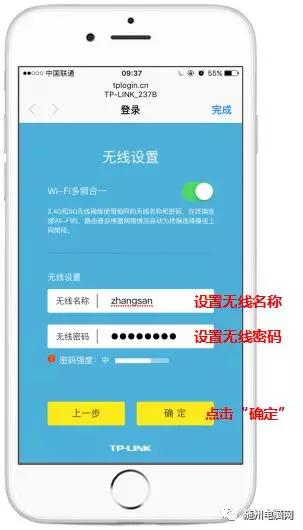

提示:
无线名称建议设定为字母或数字,尽量不要使用中文、特殊字元,避免部分无线客户端不支援中文或特殊字元而导致搜寻不到或无法连线。
TP-LINK路由器预设的无线讯号名称为"TP-LINK_XXXX ",且没有密码。为确保您的网络安全,建议一定要设定无线密码,防止他人非法蹭网。
三、尝试上网
路由器设定完成,无线终端连线刚才设定的无线名称,输入设定的无线密码,可以开启网页尝试上网了。
如果您还有其它台式电脑、网络电视等有线装置想上网,将装置用网线连线到路由器1/2/3/4任意一个空闲的LAN口,直接就可以上网,不需要再配置路由器。
提示:
路由器设定完成后,电脑就可以直接开启网页上网,不用再使用电脑上的"宽频连线"来进行拨号。



































